word中箭头怎么打,我们在形状符号里面插入即可,箭头的方向可以根据自己需要来进行选择,下面给大家演示一下具体的操作步骤。

打开word文档,点击栏目上方的插入,在插入里点击符号,点击其他符号,在符号里面子集里选择箭头,选择自己需要方向的箭头,点击插入。
电脑型号:联想笔记本U31-70 Word版本:2019
打开word文档,点击栏目上方的插入。
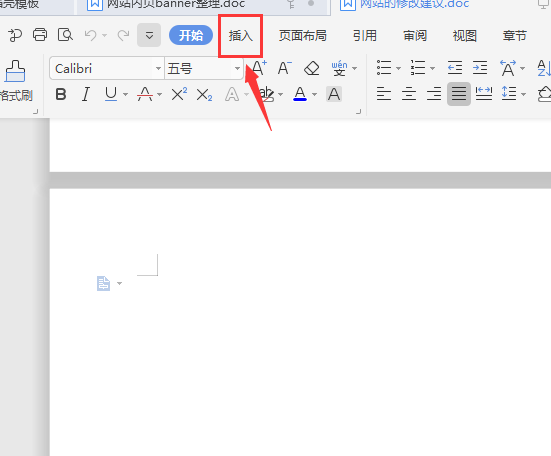
然后下一步,我们在插入里点击符号。
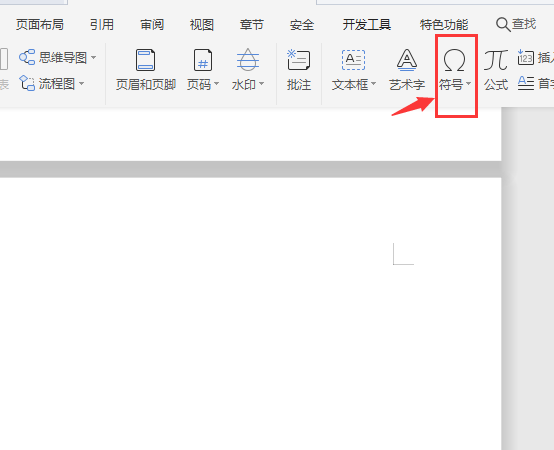
接着,我们点击其他符号。
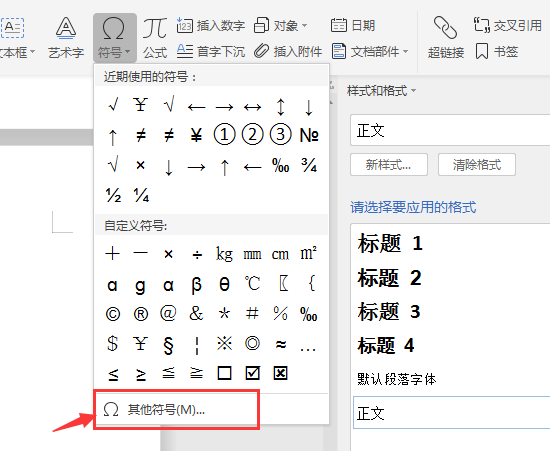
下一步,在符号里面子集里面,选择箭头。
然后,我们选择自己需要方向的箭头,点击插入。
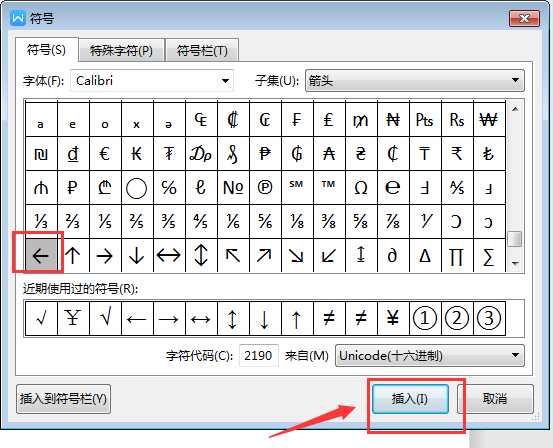
最后,返回word文档,箭头插入成功。
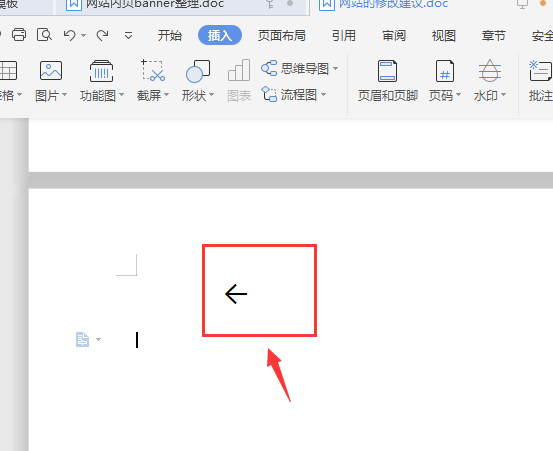
word文档除了符号插入之外,我们还可以在形状里面进行选择,自己画箭头。